Jak wyczyścić pamięć RAM na komputerze

- 4059
- 1081
- Jozue Noga
W trakcie pracy na laptopie, komputerze, pamięci RAM (pamięć o losowo dostępu lub pamięci RAM, operacyjne niezapomniane urządzenie lub pamięć RAM, w rozszerzeniu pamięci RAM) jest stopniowo zatkane niepotrzebnymi procesami, fragmenty otwartymi aplikacjami. Kiedy Computer RAM jest zatkany, działa wolniej, „Buggy”, „spowalnia”. W związku z tym w przypadku pracy w pełnej sile w przypadkach zamrażania zaleca się uwolnienie pamięci RAM od niepotrzebnego „śmieci”. Zastanówmy się, jak wyczyścić pamięć RAM komputera. Czyszczenie można wykonać na kilka sposobów.

Wcześniej zdiagnozuj komputerową pamięć RAM, być może powodem, dla którego wcale nie jest obciążenie pracą, ale w problemach w projekcie, uszkodzenie. Możesz przeprowadzić taką kontrolę:
- Naciśnij kombinację Win+R;
- Okno „Wykonaj” otwiera się, wprowadź polecenie w wierszu, aby uruchomić program testowy zbudowanego, kliknij „OK”;
- Następnie wybierz metodę testowania zalecaną przez system - przeładowanie za pomocą czeku;
- Po ponownym uruchomieniu komputera testowanie zacznie się automatycznie. Możesz to zaobserwować, zobaczyć wyniki. Po zakończeniu procesu urządzenie ponownie (automatycznie) ponownie (automatycznie), po wejściu do systemu zobaczysz wyniki;
- Istnieje kilka opcji weryfikacji. Możesz ręcznie wybrać metodę, a nie domyślnie. Aby to zrobić, kliknij F1, używając zakładki, wybierz metodę, kliknij F10, aby rozpocząć testowanie.
Jeśli nie ma szkód, możesz wyczyścić rajd, uwalniając się z aplikacji trzeciej części. Poniżej wymieniamy możliwe metody. Wybierz, jak uwolnić pamięć RAM będzie dla Ciebie wygodniejsza na podstawie twoich preferencji i możliwości.
Rozładunek przez dyspozytor zadań i automatyczne ładowanie
- Zadzwoń do okna dyspozytora problemowego, naciskając jednocześnie Ctrl+Shift+Delete;
- Przejdź do zakładki „Procesy”.
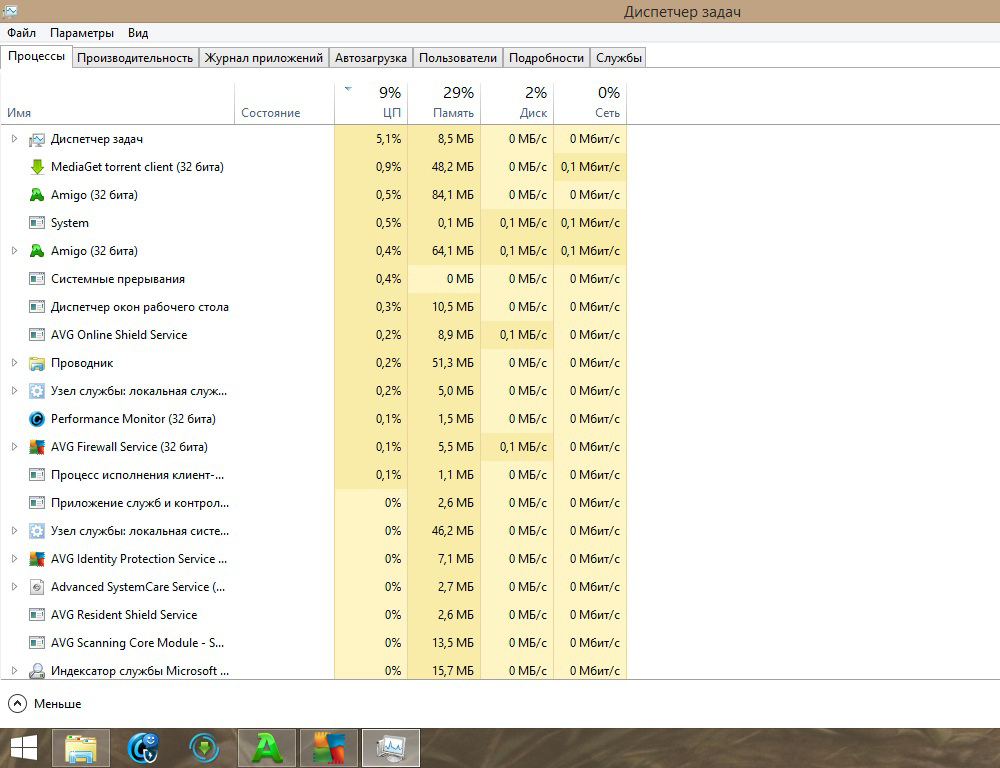
Procesy w dyspozytorze zadań
- Zobacz, które z nich są najbardziej konsumowane przez zasoby RAM, można to określić przez kolumnę z danymi z procesora (procesor centralny);
- Wybierz niepotrzebny proces (również podejrzany - niektóre wirusy mocno spożywają zasoby systemowe) poprzez przywiązanie do niego PKM;
- Kliknij przycisk znajdujący się poniżej, „Ukończ proces”;
- Uruchom ponownie okno „Wykonaj”, klikając Win+R;
- W wierszu wpisz msconfig, kliknij „OK”;
- W oknie „Konfiguracja systemu” otwarto na kartę „Automobile”, sprawdź, który program jest rzadko używany, usuń z niego znak wyboru (w razie potrzeby uruchom je ręcznie);
- Zatwierdź zmiany. Załaduj ponownie komputer/laptop.
Instalacja oczyszczających narzędzi
Istnieje wiele narzędzi, które pomagają rozładować/wyczyścić pamięć RAM. Nazwiemy najczęstszymi i najskuteczniejszymi. Pobierz specjalne centra tylko z oficjalnych witryn, program wirusowy może być pod nimi ukryty.
MZ Ram Booster
Program czyszczenia pamięci RAM, dystrybuowany bezpłatnie, zajmuje bardzo mało miejsca na dysku. Bardzo skutecznie oczyszcza pamięć RAM, sprawia, że monitorowanie zasobów usuwa niepotrzebne bibliotele biblioteki DLL z pamięci, przyspiesza procesor.
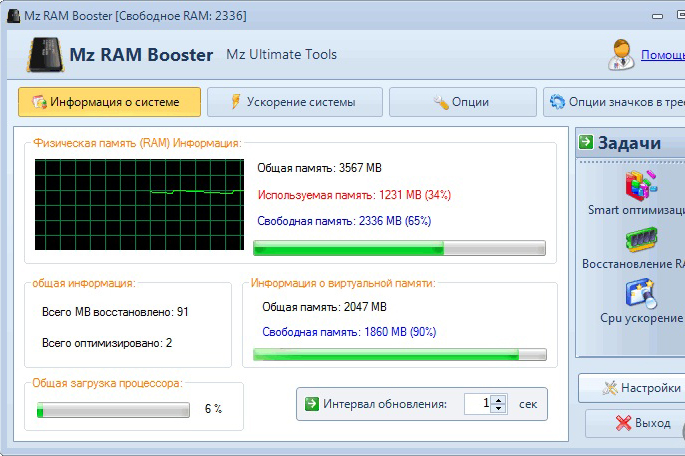
MZ Ram Booster
KcLeaner
Potężny środek czyszczący pamięci RAM usunie wszystko niepotrzebne z pamięci podręcznej, bez naruszenia procesów systemu operacyjnego. Program ma zarówno tryb automatyczny, jak i ręczny. W instrukcji wybierz jedną z trzech drużyn:
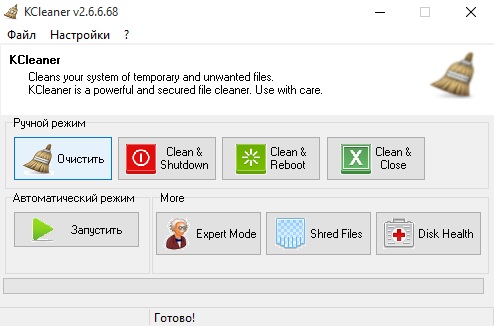
KcLeaner
- Clean & Cutdown - oczyszcza, a następnie wyłącza komputer;
- Clean & Reboot - oczyszcza, a następnie ponownie uruchamia,
- Czyste i zamknięte - czyści i zamyka.
Reduct mem
Szybko uruchomiono czystsze. Najprostszy interfejs, bez niepotrzebnych ustawień. Podczas pierwszego premiery wyświetlacz okna włączy się w sekcji ogólnej (Main), ustawi język rosyjski.
Jeśli chcesz, zmień ustawienia ustawione domyślnie na swój. Po oczyszczeniu w tria, wskazując ikonę użyteczności, zobaczysz wyniki.
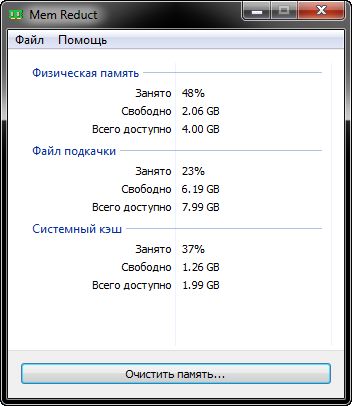
Reduct mem
Skrypt czyszczący
Możesz sam stworzyć niezależne narzędzie oprogramowania do czyszczenia komputerów RAM. Program jest tworzony w następujący sposób:
- Uruchom notatnik;
- Wydrukuj taki kod tekstowy:
- Msgbox "Chcesz wyczyścić pamięć pamięci RAM?„, 0,„ Wyłączne oczyszczenie pamięci RAM ”;
- Freemem = przestrzeń (307200000);
- Msgbox "Czyszczenie pamięci RAM jest pomyślnie zakończone.„, 0,„ Wyłączne oczyszczenie pamięci RAM ”;
- W drugim wierszu wpisaliśmy wartość RAM w 3 GB. Jeśli druga objętość pamięci RAM, ustaw wartość, obliczając formułę „objętość w GB x 1024 x 10000”;
- Zapisz skrypt, pisząc nazwę w oknie ochrony, wskazując rozszerzenie.VBS;
- Aby rozpocząć czyszczenie pamięci RAM, uruchom plik skryptu;
- W wyświetlonym oknie kliknij „OK” na żądanie czyszczenia.
Środki czyszczenia pamięci RAM są proste, każdy użytkownik poradzi sobie. Mimo to zalecamy zamrażanie komputera/laptopa, zwiększyć ilość pamięci RAM, monitowanie urządzenia.
- « Przekształcanie fotografii w rysunek w Photoshopie
- Jak zrobić zdjęcie w Skype, zainstaluj je jako awatar lub usuń je »

